VS调试动态库源码的核心步骤包括:配置项目属性、设置符号文件路径、启动调试会话、设置断点、使用调试工具。 其中,配置项目属性是一个非常重要的步骤,因为只有正确配置了项目属性,才能确保调试器能够正确加载和解析动态库的符号信息。详细步骤如下:
要在Visual Studio中调试动态库(DLL)的源码,首先需要确保项目的属性配置正确。这包括设置生成路径、确保调试信息生成、并配置应用程序以加载正确的DLL文件。接下来,启动调试会话,通过设置断点和使用调试工具来检查代码执行情况,发现并解决问题。
一、配置项目属性
在调试动态库的过程中,项目属性的配置至关重要。确保项目生成调试信息,并且应用程序能够正确加载DLL文件。
配置生成路径和调试信息
在Visual Studio中打开解决方案,右键单击DLL项目,选择“属性”。在“配置属性”中,确保以下设置正确:
生成路径:在“常规”选项卡中,设置“输出目录”和“中间目录”到一个便于访问的位置。
调试信息:在“C/C++”选项卡中,选择“常规”,确保“调试信息格式”设置为“程序数据库 (/Zi)”。在“链接器”选项卡中,选择“调试”,确保“生成调试信息”设置为“是 (/DEBUG)”。
优化设置:在“C/C++”选项卡中,选择“优化”,确保“优化”设置为“禁用 (/Od)”以便更容易调试代码。
配置应用程序加载DLL
确保应用程序能够正确加载DLL文件。在应用程序项目的属性中,设置“调试”选项卡中的“命令”和“工作目录”以便应用程序能够找到并加载DLL文件。
二、设置符号文件路径
符号文件(PDB文件)包含调试信息,使得调试器能够将代码地址映射到源代码行。在调试器中设置符号文件路径是必不可少的一步。
确保符号文件生成
符号文件通常与生成的DLL文件位于同一目录。确保在生成DLL文件时同时生成符号文件。
配置符号文件路径
在Visual Studio中,选择“工具” -> “选项” -> “调试” -> “符号”。在“符号文件(.pdb)位置”中,添加生成符号文件的路径。
三、启动调试会话
启动调试会话并确保调试器能够正确加载并解析动态库的符号信息。
启动调试器
在应用程序项目中,设置断点并按F5启动调试器。调试器会启动应用程序并加载DLL文件。
检查符号加载情况
在调试器中,选择“调试” -> “窗口” -> “模块”,查看加载的模块及其符号加载情况。确保DLL文件的符号已正确加载。
四、设置断点
在动态库的源码中设置断点,以便在调试会话中能够暂停并检查代码执行情况。
在源代码中设置断点
打开动态库的源代码文件,找到需要调试的代码行,点击行号左侧的灰色边栏,设置断点。
确认断点生效
启动调试会话并确保断点生效。当程序执行到设置断点的位置时,调试器会暂停并允许检查变量值、调用堆栈等信息。
五、使用调试工具
在调试过程中,使用Visual Studio的调试工具来检查代码执行情况,发现并解决问题。
检查变量和表达式
在调试器暂停时,使用“局部变量”窗口检查变量值。可以在“监视”窗口中添加表达式,观察其值变化。
使用调用堆栈
在调试器暂停时,使用“调用堆栈”窗口查看当前调用堆栈,了解程序执行路径。
步进和继续执行
使用调试工具栏中的“单步执行”、“单步跳过”和“继续执行”按钮,控制程序执行流程,逐行检查代码。
六、进阶调试技巧
在调试动态库时,可能会遇到一些复杂的问题。使用一些进阶调试技巧可以更高效地发现并解决问题。
使用条件断点
在断点处右键单击,选择“条件”,设置条件断点。条件断点只有在满足特定条件时才会暂停程序执行。
使用日志输出
在代码中添加日志输出,记录关键变量值和程序执行路径。在调试过程中,检查日志输出帮助定位问题。
使用调试输出窗口
在调试器中使用“输出”窗口,查看调试输出信息。可以在代码中使用OutputDebugString函数输出调试信息。
使用远程调试
在需要调试运行在远程机器上的动态库时,可以使用远程调试功能。配置远程调试器,连接到远程机器,进行调试。
七、常见问题与解决方案
在调试动态库的过程中,可能会遇到一些常见问题。了解这些问题及其解决方案,可以提高调试效率。
符号文件未加载
如果符号文件未正确加载,检查以下几点:
路径设置:确保符号文件路径设置正确。
匹配的符号文件:确保符号文件与生成的DLL文件匹配。
符号文件生成:确保项目配置生成符号文件。
断点未生效
如果断点未生效,检查以下几点:
符号文件加载:确保符号文件已正确加载。
断点位置:确保断点设置在代码执行路径上。
优化设置:确保项目配置禁用优化。
调试信息丢失
在调试过程中,如果调试信息丢失,检查以下几点:
生成路径:确保生成路径设置正确。
调试信息生成:确保项目配置生成调试信息。
符号文件路径:确保符号文件路径设置正确。
八、总结
调试动态库源码是一个复杂但必要的过程,通过配置项目属性、设置符号文件路径、启动调试会话、设置断点和使用调试工具,可以高效地发现并解决代码中的问题。对于项目团队管理系统,可以考虑使用研发项目管理系统PingCode和通用项目协作软件Worktile,以提高团队协作效率和项目管理水平。
通过本文所述的方法和技巧,希望能够帮助您在Visual Studio中更高效地调试动态库源码,提升代码质量和开发效率。
相关问答FAQs:
1. 如何在VS中调试动态库源码?在VS中调试动态库源码的方法与调试其他类型的代码类似。首先,确保已将动态库项目添加到解决方案中。然后,设置动态库项目为启动项目,并在调试选项中选择合适的调试模式(如调试DLL)。接下来,可以在动态库源码中设置断点,并使用调试工具来跟踪代码执行过程,查看变量的值以及调用栈信息。
2. 动态库源码调试时遇到断点不被触发怎么办?如果在调试动态库源码时断点没有被触发,可以尝试以下几个方法。首先,确保已正确设置断点,并且代码执行到了断点位置。其次,检查是否在调试选项中选择了正确的调试模式,例如调试DLL。另外,还可以尝试重新编译动态库项目,确保代码与调试符号文件的一致性。如果问题仍然存在,可以尝试重启VS或者清除解决方案并重新构建。
3. 如何在VS中调试动态库源码中的特定函数?如果只需要调试动态库源码中的特定函数,可以使用函数断点来实现。在VS中,可以通过在函数定义处设置断点,或者在调用该函数的地方设置条件断点来实现。在断点触发时,可以查看函数的输入参数和返回值,以及其他相关变量的值。此外,还可以使用调试工具来单步执行代码,以便更详细地了解函数的执行过程。
文章包含AI辅助创作,作者:Edit2,如若转载,请注明出处:https://docs.pingcode.com/baike/2852483